菜单
发布数据(以文件形式发布)
若您的数据产品以单个文件或文件包(如压缩包)形式存在,建议选择文件形式发布,以便用户获取完整数据副本。
背景信息
文件上传适合低频更新、需离线分析的中大容量数据(如历史数据集、非结构化文件),提供完整数据副本。
上传的数据将被安全存储至典枢存储服务器。所有数据均采用加密存储技术,典枢平台无法对数据进行解密,全方位保障数据安全。
操作步骤
- 登录典枢客户端。
- 在客户端首页,单击页面右上角的发布数据。

- 在选择数据发布方式页面,单击文件上传。
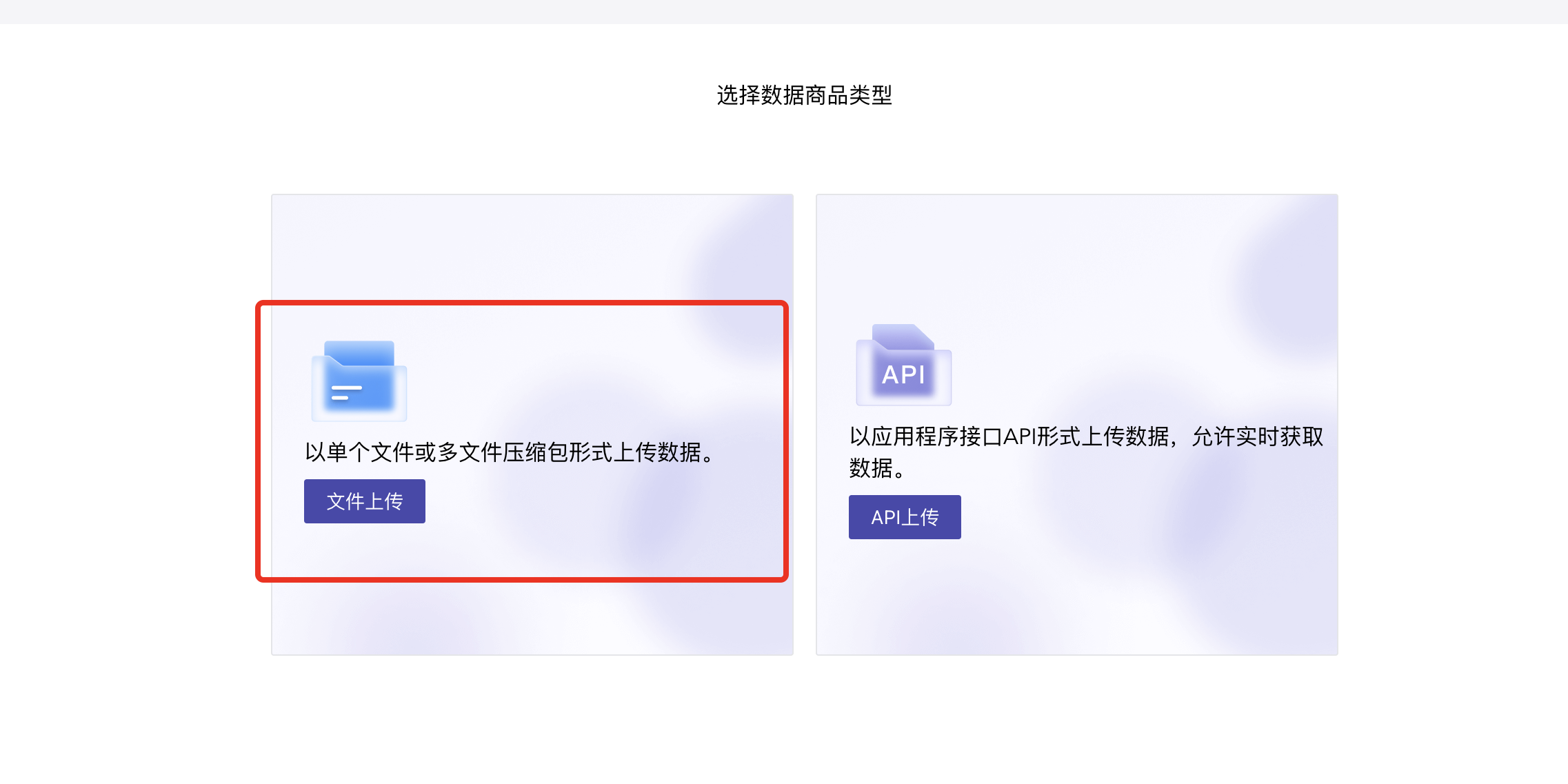
- 添加待发布的数据。

单击添加文件或者直接拖动文件到虚线框中。说明
若您的数据产品中包含多个文件,请先将这些文件整合打包成一个压缩包,然后再进行上传。
- 填写数据信息。
配置项说明
数据文件 展示已上传数据文件的基本信息,包括数据文件名称及文件大小。
若您需要修改已选择的数据文件,您可以单击数据信息栏右上角的修改数据文件按钮,重新选择数据文件。数据名称 配置发布的数据产品名称。 数据价格 设置数据产品的售卖价格。 数据图片 添加数据产品的主图轮播图片,主要用于产品介绍页主图区,为用户提供直观的视觉展示。 说明
最多支持添加 6 张图片,图片尺寸建议:800px*800px。
数据标签 设置数据产品特征的关键词标注。通过设置合适的数据标签,能够提高数据产品在系统内的搜索可见性,方便用户根据特定的主题、领域、应用场景等快速找到相关的数据产品。 说明
最多支持添加10个标签。
文件后缀 文件的后缀。 数据描述 描述数据产品的背景、用途、数据来源、处理方式、数据更新频率等关键信息,帮助用户充分了解数据产品的价值、适用性和使用方法,从而做出是否购买该数据产品的决策。 - (可选)展开下方的高级设置,勾选开启交易审核功能。
若您发布的数据为敏感数据产品或者您需要指定特定购买用户,建议您开启交易审核功能。开启后,数据买家付款完成将进入交易审核阶段,您需要对买家身份及资质进行审核,审核通过后买家方可下载数据。否则,交易终止。
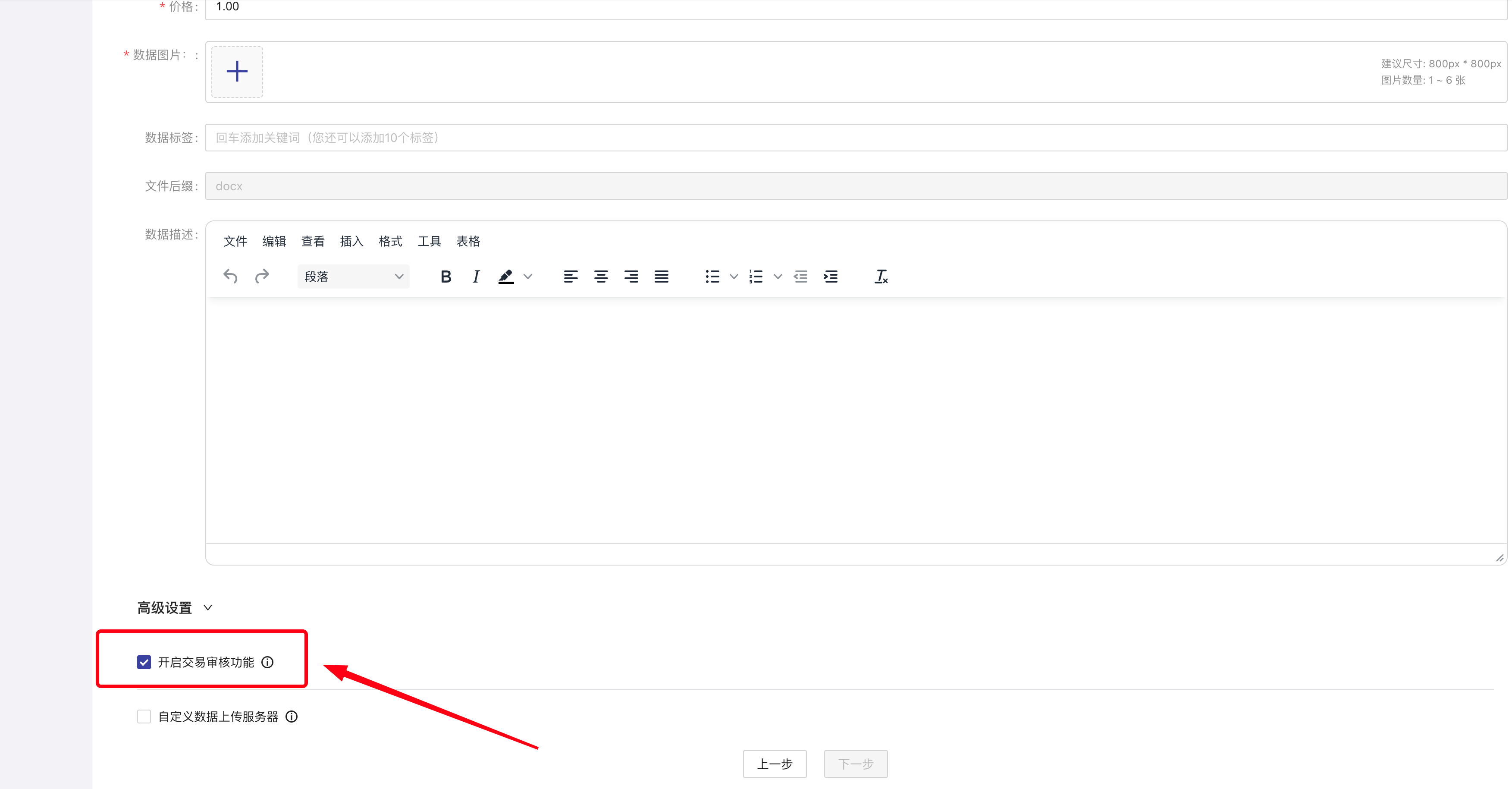
注意
您需在七天内完成审核,逾期未处理将默认您拒绝此次交易,系统将自动退款给买家。
您可以在典枢网页版 > 数据卖家 > 我的审核中查看待审核的订单。 - 完成后,单击下一步。
- 验证数据。
系统默认开启数据买家对典枢授权进行上传数据产的质量验证,验证完成后,系统会生成数据验证报告。该报告是对数据的客观呈现,为买家购前评估提供依据,促进交易达成。
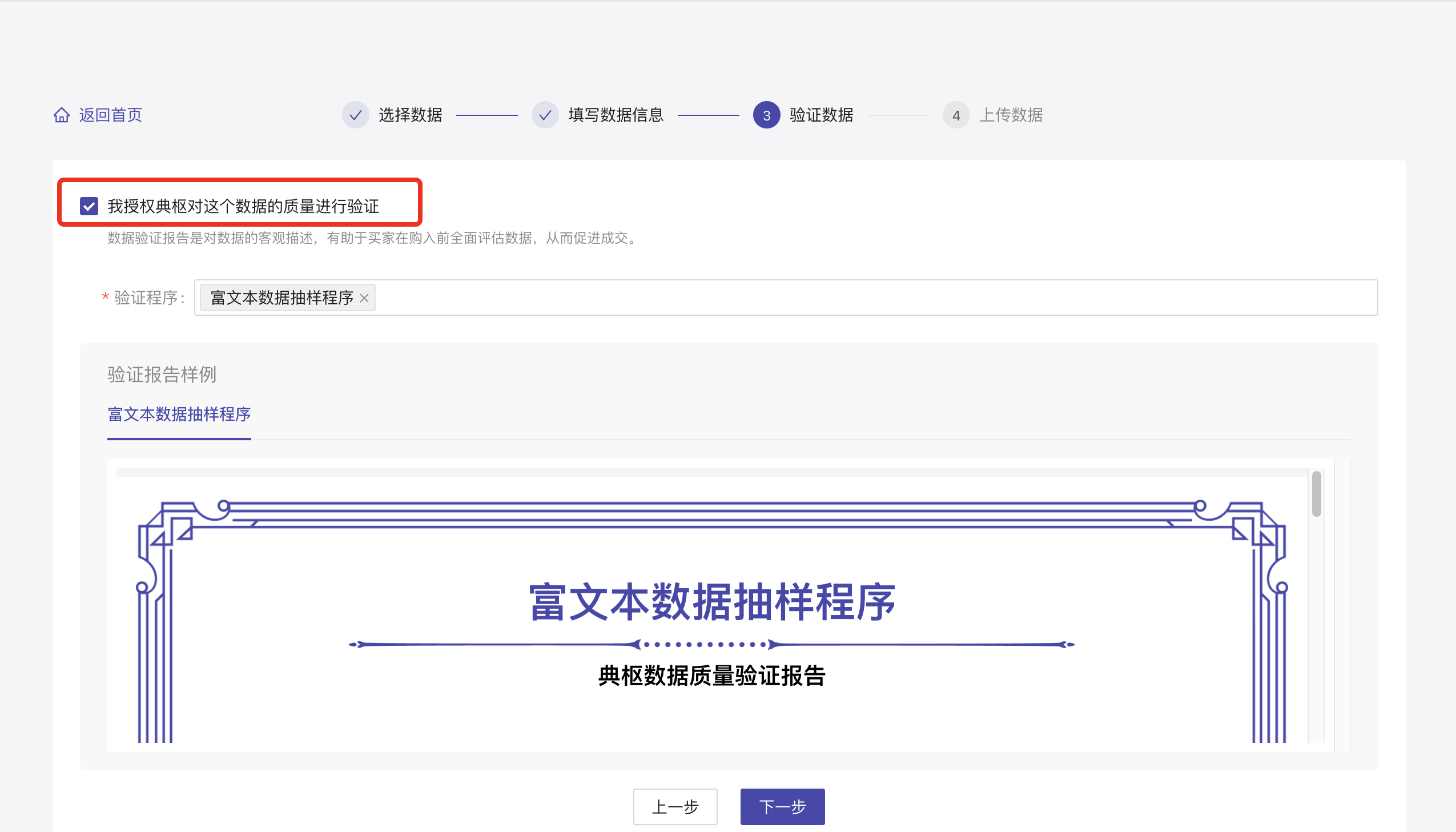
说明
数据验证是通过自动化程序对数据产品实施分析或抽样的过程,执行后将生成数据验证报告。具体而言,针对不同文件后缀的数据产品,系统会匹配对应的验证程序。
每种程序聚焦特定维度的信息披露,并通过技术手段最小化非必要信息的暴露。 - 单击下一步。
- 输入授权密码,并单击确定。
说明
授权密码是您首次登录典枢时设置的 6 位数字密码。如您忘记密码,可前往个人信息页面进行重置。
- 在信息确认页面,确认已填写的数据产品信息,并勾选“我已阅读并同意《用户协议》和《隐私政策》”,并单击确定。
- 发布数据。
等待系统上传数据,并提示数据发布成功。
执行结果
发布成功后,您可以在数据卖家 > 我的数据中查看已发布的数据产品。
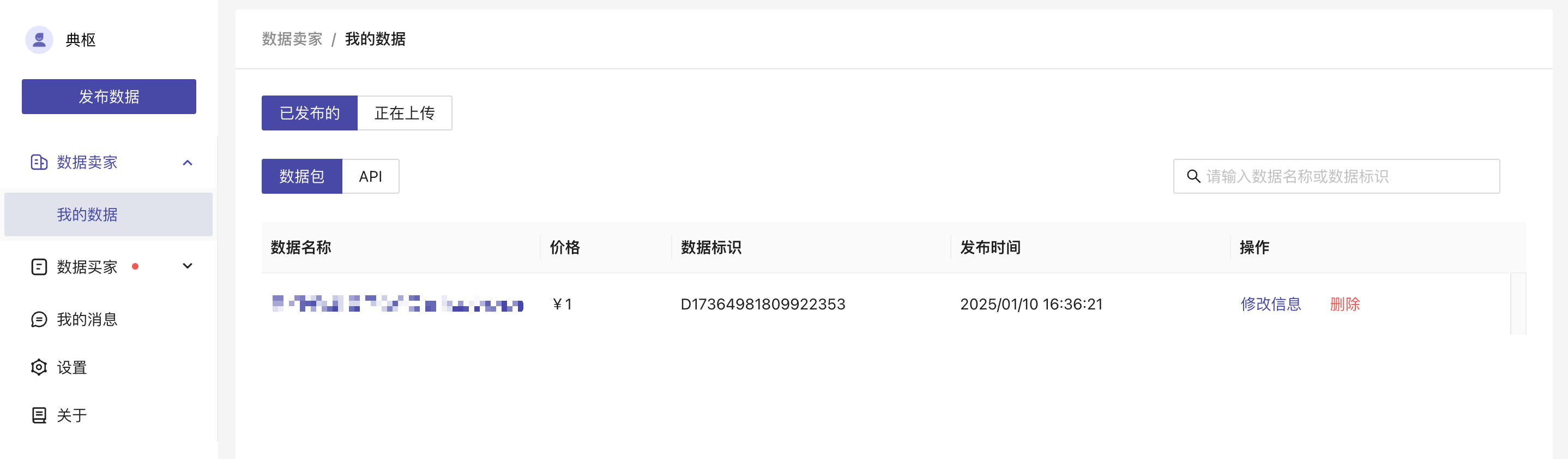
最近修改: 2025-05-07